Immortal Awakening sur PC – Comment Utiliser les Outils de BlueStacks pour Optimiser Votre Expérience de Jeu

Immortal Awakening est une bouffée d’air frais dans une industrie qui, d’une certaine manière, s’est trop éloignée de ses racines. Les MMORPG mobiles, comparés à leurs homologues sur PC et sur console, ont souvent été beaucoup plus simples, conçus pour être pris en main et joués à tout moment et en tout lieu dès que le joueur a quelques minutes à perdre. Ainsi, même si vous pouvez trouver des titres qui sont devenus assez complexes et compliqués, certains des meilleurs MMORPG mobiles sont ceux qui restent simples, comme Immortal Awakening.
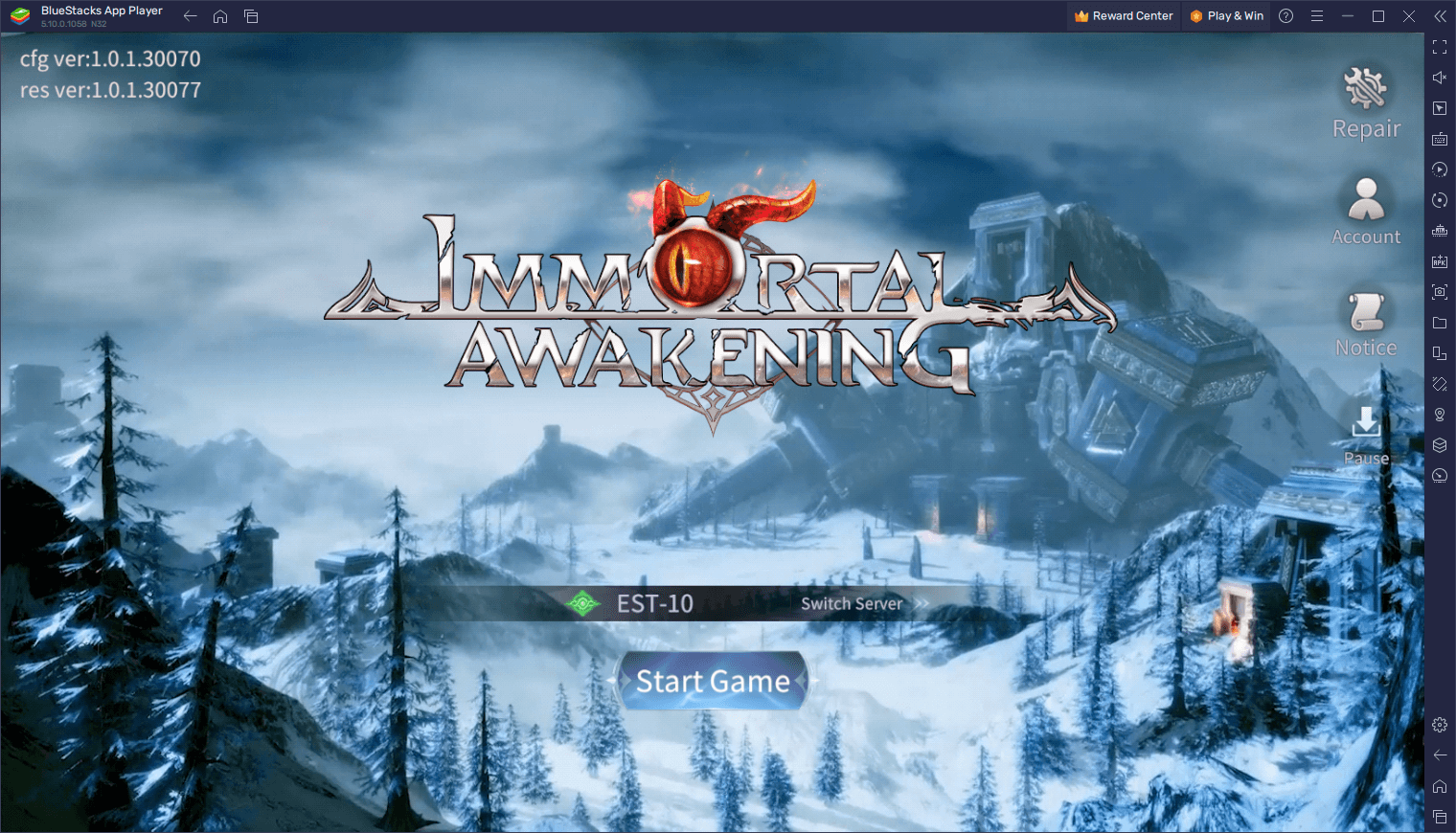
Cela ne veut pas dire qu’Immortal Awakening est un jeu de mauvaise qualité, loin de là. Ce titre reprend les meilleurs aspects des MMORPG simples des années passées et les adapte aux normes modernes grâce à des graphismes améliorés et à un gameplay excellent et fluide. Bien qu’Immortal Awakening mette l’accent sur l’automatisation, notamment avec ses fonctions de combat et de quête automatiques, tout comme les titres classiques sur cette plateforme, les joueurs devront souvent prendre le contrôle manuel afin de vaincre les ennemis les plus coriaces.
Ceci étant dit, même si vous jouez à ce jeu automatiquement, la meilleure façon d’en profiter est de jouer à Immortal Awakening sur PC avec BlueStacks, étant donné que vous pourrez non seulement jouer sur un écran PC plus grand et avec les meilleurs graphiques et performances, mais notre émulateur Android dispose également de plusieurs outils et fonctionnalités utiles conçus pour améliorer encore votre expérience de jeu.
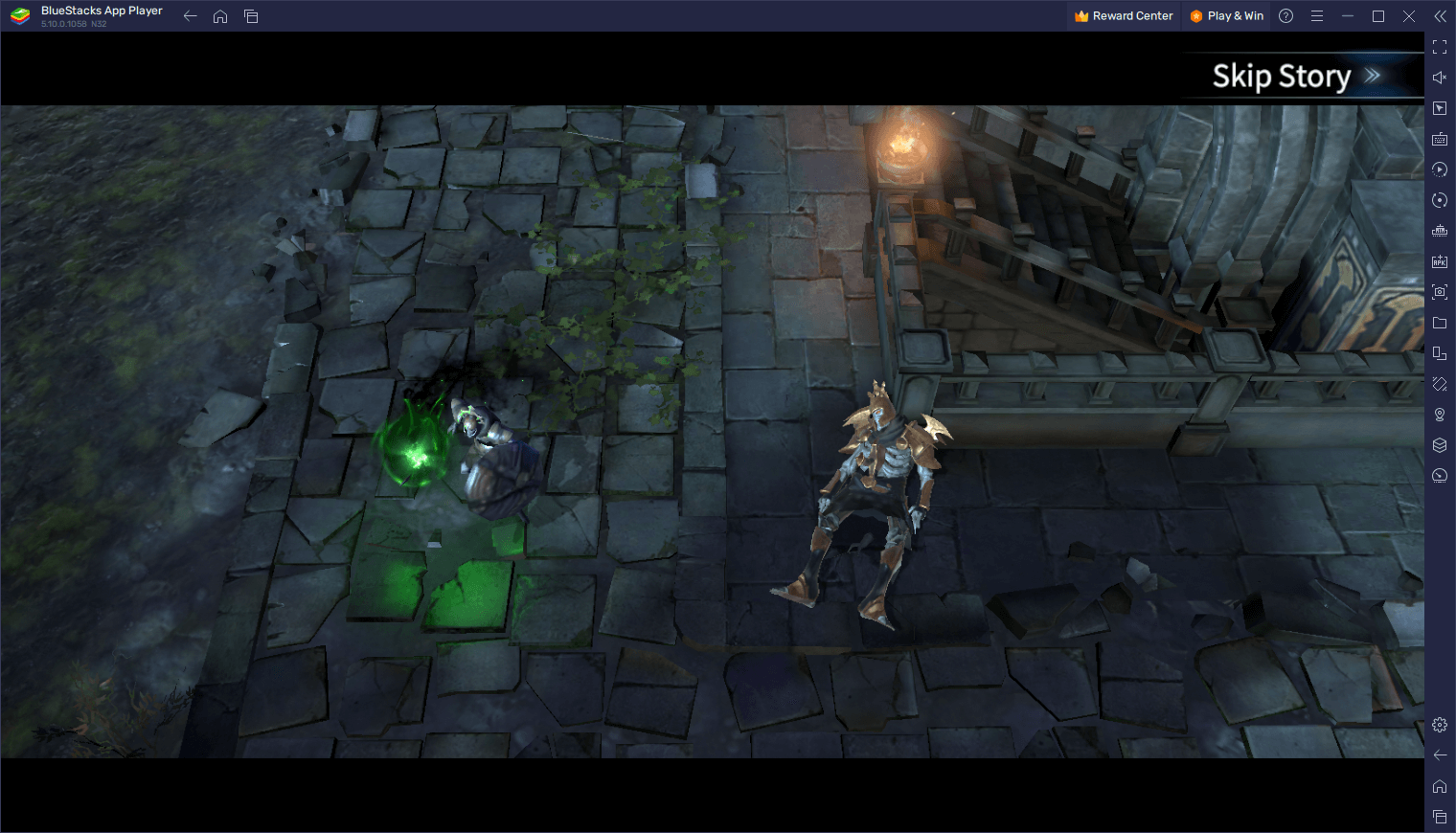
Dans cet article, nous allons parler brièvement de quelques-unes des meilleures fonctionnalités de BlueStacks pour améliorer votre expérience d’Immortal Awakening sur PC, ainsi que comment les configurer pour en tirer le meilleur parti :
Jouez avec des Contrôles Optimisés sur Clavier et Souris
Comme nous l’avons déjà mentionné, Immortal Awakening est un MMORPG casual conçu pour être joué de manière automatique, du moins en ce qui concerne les défis quotidiens que les joueurs doivent relever afin de récolter des ressources et d’améliorer les matériaux. Néanmoins, lorsqu’il s’agit des combats plus exigeantes contre des ennemis plus coriaces, les joueurs devront souvent prendre le contrôle manuel afin d’esquiver les attaques, de se repositionner et d’attaquer. Quel meilleur moyen de contrôler vos personnages avec facilité et efficacité que d’utiliser les meilleures commandes du clavier et de la souris ?
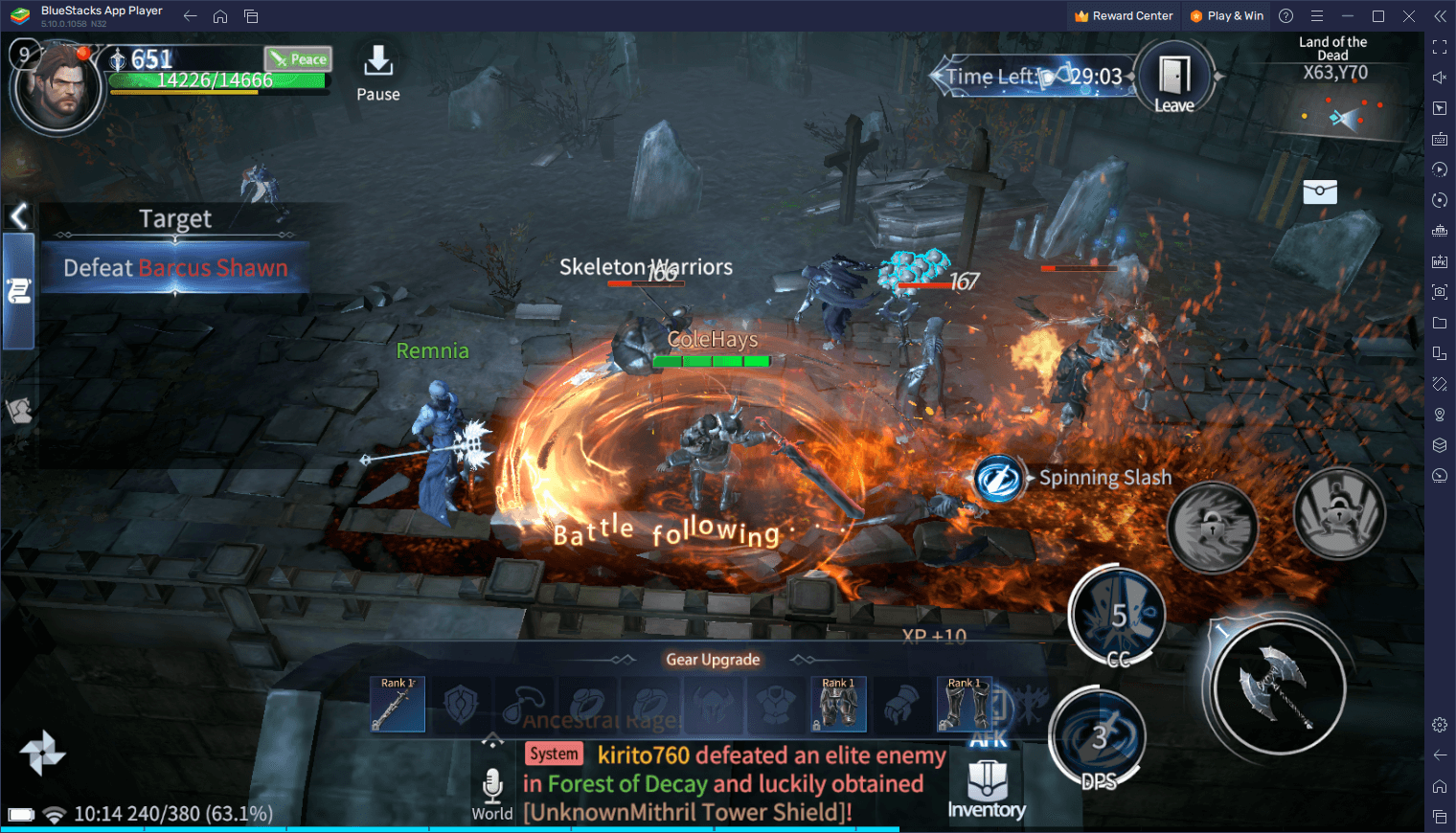
Avec l’outil de configuration des touches de BlueStacks, Les joueurs peuvent créer leurs propres schémas de contrôle personnalisables pour Immortal Awakening, ce qui leur permet de contrôler l’action à l’aide des périphériques de leur PC, ce qui est nettement mieux que de devoir compter sur les commandes de l’écran tactile.
Pour utiliser l’outil de configuration des touches, vous pouvez soit cliquer sur son bouton dans le panneau le plus à droite de BlueStacks, soit appuyer sur Ctrl + Shift + A. Ce raccourci fera apparaître l’éditeur avancé, un écran où vous pouvez afficher vos raccourcis actuels, les modifier, les supprimer ou même en ajouter de nouveaux. Vous pouvez modifier ces raccourcis en cliquant dessus, puis en appuyant sur le bouton par lequel vous souhaitez les remplacer. En outre, vous pouvez ajouter de nouvelles fonctions en les faisant glisser depuis le panneau le plus à droite de l’éditeur vers l’endroit de l’écran où vous en avez besoin, puis en leur attribuant une touche.
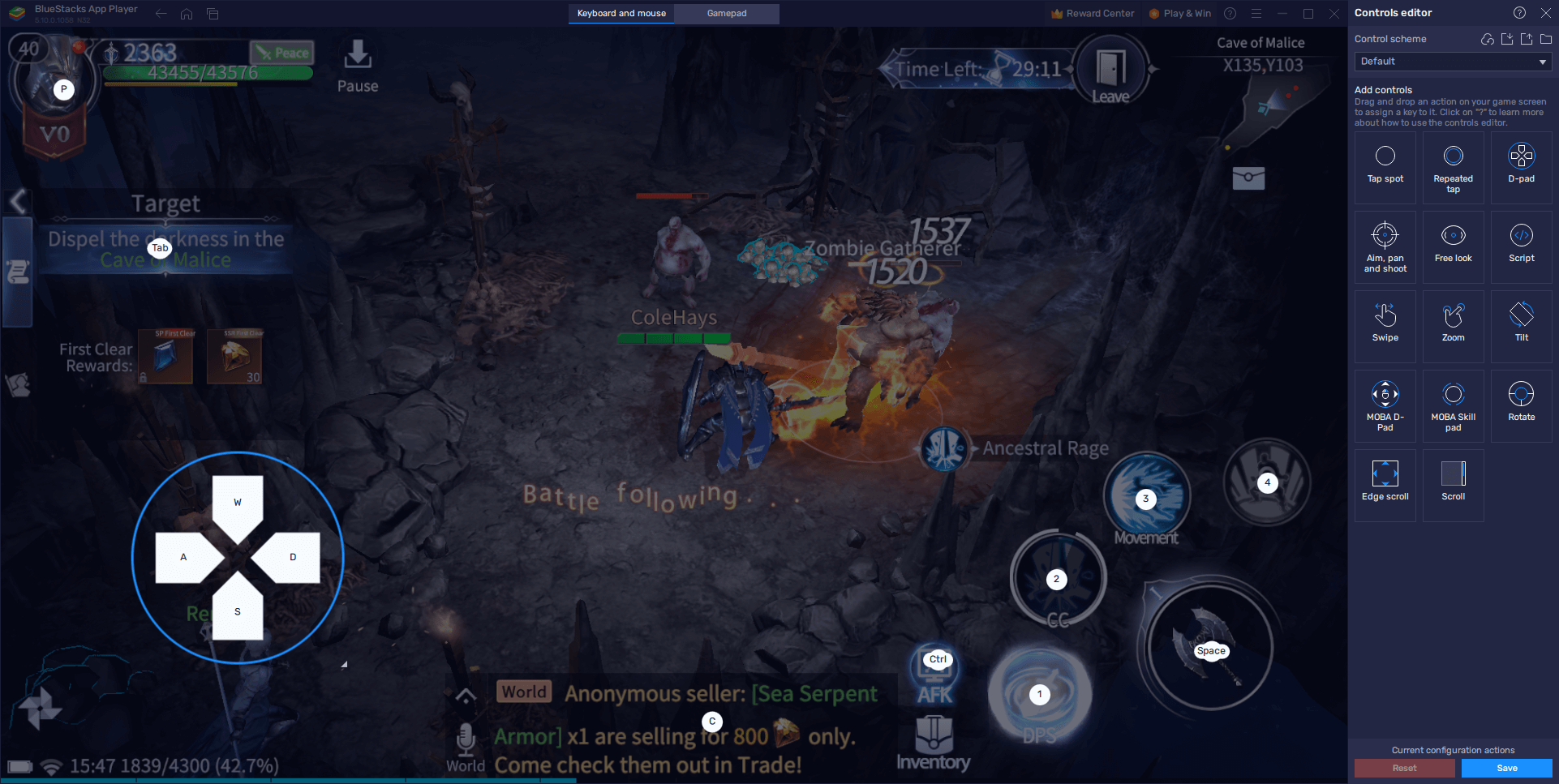
Consultez la capture d’écran ci-dessus pour avoir une idée de ce à quoi ressemble un schéma de contrôle normal. Ce réglage est configuré par défaut avec le jeu, ce qui signifie que vous pouvez télécharger et installer simplement Immortal Awakening sur PC avec BlueStacks et commencez à jouer. Toutefois, ces instructions vous seront utiles si vous souhaitez modifier vos contrôles ou ajouter des fonctions supplémentaires au schéma de contrôle actuel.
N’oubliez pas que, lorsque vous avez terminé, vous devez cliquer sur “Enregistrer les modifications” en bas à droite de l’écran de l’éditeur afin d’appliquer vos nouveaux réglages.
Développez Plusieurs Classes en Même Temps
Bien qu’Immortal Awakening soit assez simple à jouer, cela ne signifie pas qu’il n’offre aucune variété dans son gameplay. En effet, les joueurs peuvent choisir jusqu’à quatre classes différentes lorsqu’ils commencent une nouvelle partie, chacune ayant ses propres compétences, forces, faiblesses et styles de jeu.
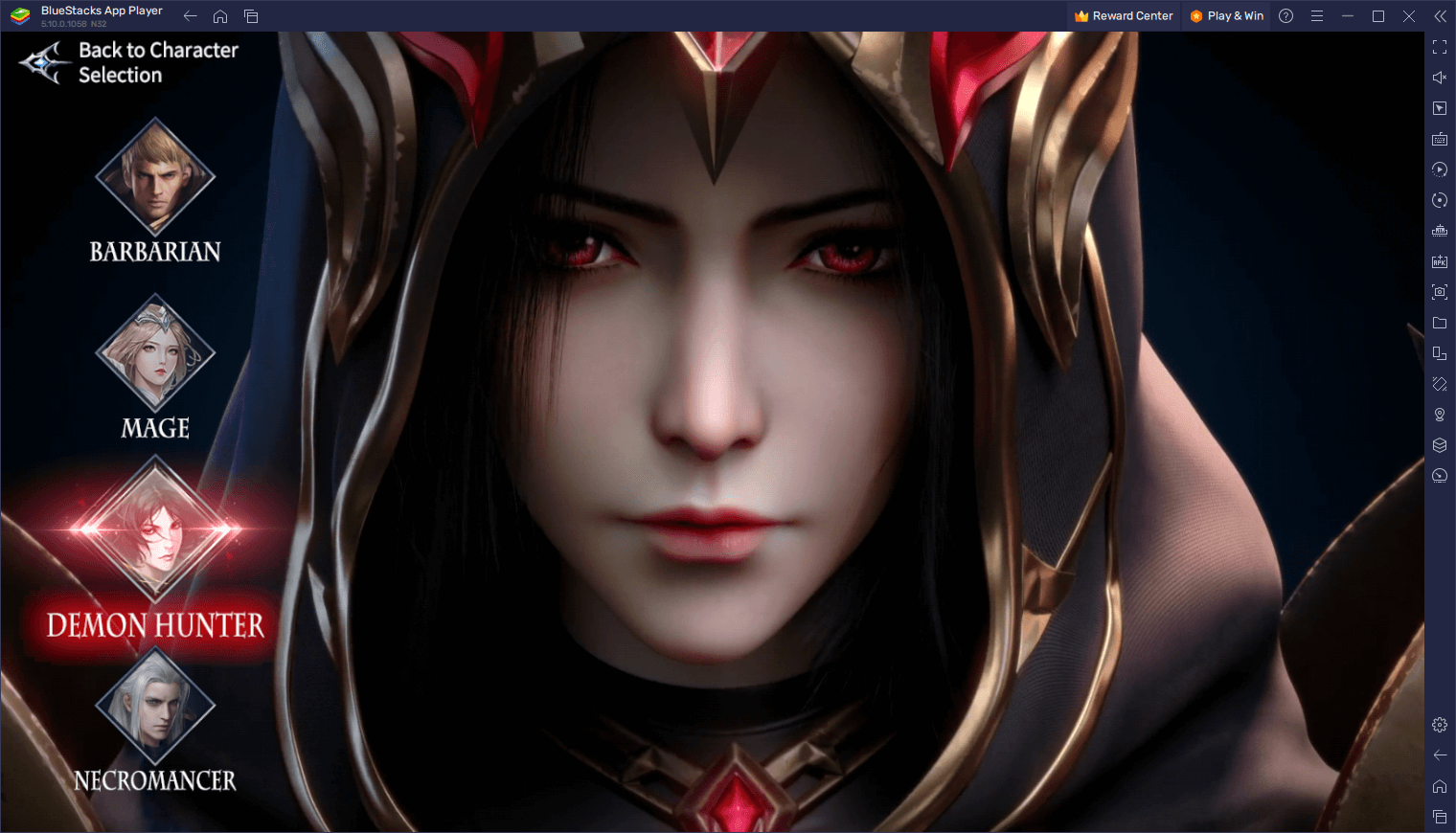
Comme c’est généralement le cas lorsqu’il s’agit de nouveaux MMORPG, choisir la bonne classe pour le joueur peut être assez difficile, surtout si vous ne savez pas à quoi vous attendre. C’est pourquoi nous avons préparé un guide des classes pour Immortal Awakening, dans lequel vous pourrez apprendre les principes de base de chaque classe du jeu, ce qui, nous l’espérons, vous aidera à décider laquelle est la meilleure pour vous. Cependant, même avec ces connaissances, il peut être difficile de trouver la bonne classe pour vous. Heureusement, avec BlueStacks, vous n’avez pas forcément à vous décider, car vous pouvez utiliser le gestionnaire d’instances pour jouer avec les quatre classes en même temps.
Le gestionnaire d’instances est une fonctionnalité qui permet aux utilisateurs de créer autant d’instances BlueStacks qu’ils le souhaitent, ce qui leur permet de jouer à plusieurs jeux en même temps ou, comme dans le cas présent, d’accéder à un jeu sur plusieurs comptes simultanément. Ainsi, au lieu de se contenter d’une seule classe, le joueur peut jouer sur les quatre et développer chacun de ses personnages avec facilité.
Pour utiliser le gestionnaire d’instances, il suffit d’appuyer sur Ctrl + Shift + 8 pour faire apparaître le panneau des instances. De plus, en cliquant sur le bouton “+ Instance” en bas à gauche, le joueur peut créer autant d’instances de l’émulateur qu’il le souhaite, en gardant à l’esprit que chaque instance fonctionnant simultanément nécessitera de la RAM et du CPU supplémentaires pour fonctionner.
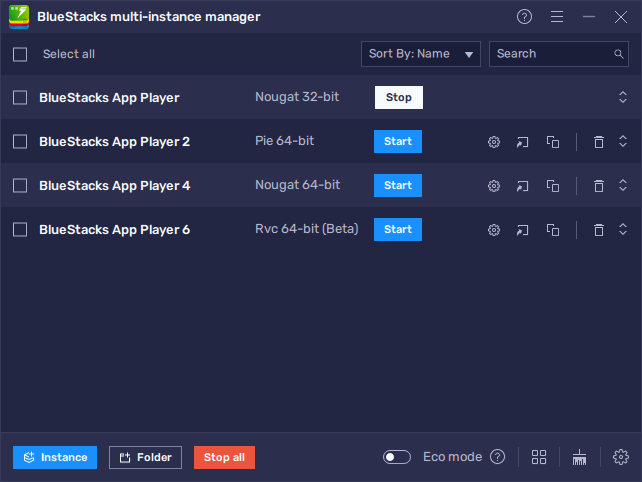
Une fois que vos quatre instances sont opérationnelles, vous pouvez simplement télécharger et installer Immortal Awakening sur chacune d’elles, et commencer à jouer sur toutes les classes en même temps. Vu que ce jeu peut facilement être joué en utilisant le combat automatique et l’auto-quête, vous ne devriez pas avoir de mal à progresser sur tous vos personnages en même temps.
Bien sûr, ce n’est qu’un petit échantillon de tous les avantages que vous pouvez obtenir en jouant à Immortal AWakening sur PC avec BlueStacks. Essayez-le par vous-même et voyez pourquoi il fait autant le buzz !
















